Det här inlägget kommer kortfattat att förklara introduktionen till Git interaktiv rebase.
Introduktion till Git Interactive Rebase
Git interaktiv rebase är ett kraftfullt verktyg för att hantera commits i ett Git-förråd. Det tillåter utvecklare/användare att ändra, ordna om eller ta bort commits i en filials historia. En interaktiv rebase är särskilt användbar när utvecklare måste rensa upp en gren innan den slås samman till en annan gren eller när de vill göra ändringar i tidigare commits.
Hur fungerar Git Interactive Rebase?
För att börja arbeta med den interaktiva Git-rebasen kan användaren utföra flera ändringar som anges nedan:
Beställ om beställer
För att ordna om commits, prova nedanstående procedur:
- Gå till det lokala Git-förrådet.
- Kontrollera Git-loggen.
- Ändra ordningen på bekräftelserna manuellt och verifiera ändringarna.
Steg 1: Navigera till Local Repository
Till en början, navigera till det lokala Git-förrådet genom att ange sökvägen med hjälp av ' CD ” kommando:
CD 'C:\Users\user\Git \t estingproject'
Steg 2: Kontrollera Git Log
Se hela Git-loggen med hjälp av ' git log –oneline ”. Det kommer att visa varje commit på en enda rad:
git logg --uppkoppladSom ett resultat visas alla commits på Git Bash-terminalen:

Steg 3: Beställ om
Kör nu ' git rebase -i ' kommando där ' -jag ' används för interaktivt läge, och ' HUVUD~3 ” kommer att välja tre commits från Git-loggen:
git rebase -jag HUVUD~ 3Den resulterande bilden visar som ersätter positionen för alla commits i de öppna redigerarna:
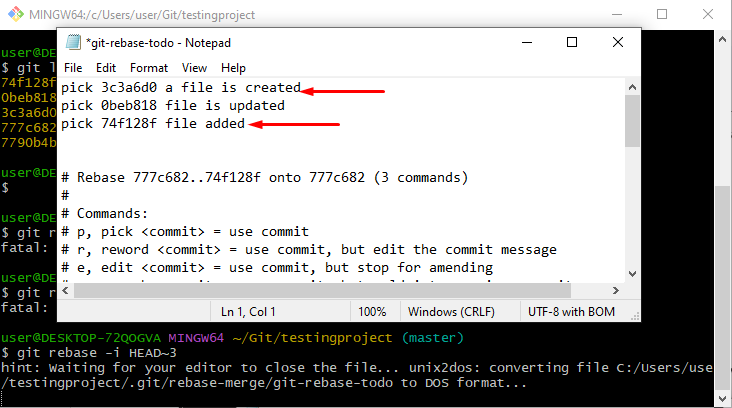
Bilden nedan visar att commits har ersatts med varandra manuellt:
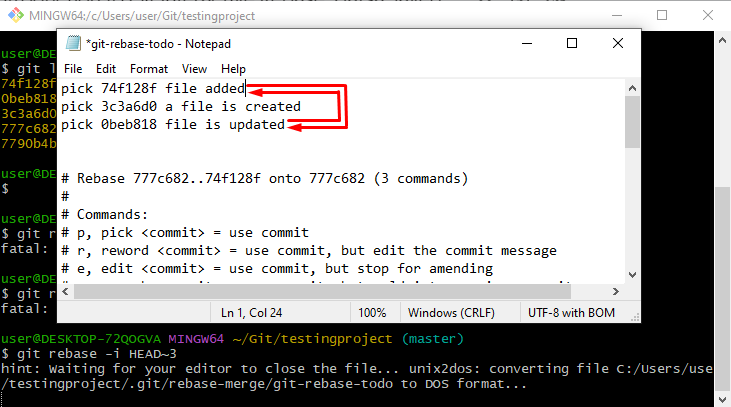
Slutligen har åtagandena framgångsrikt återbaserats med hjälp av ' git rebase -i ”.
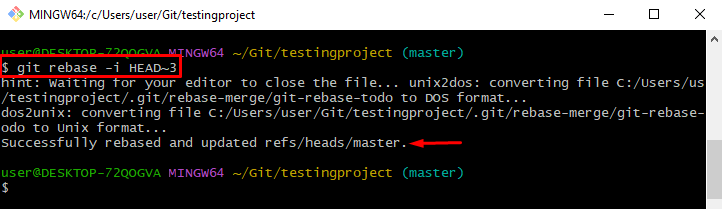
Steg 4: Verifiera ändringar
Verifiera ändringarna genom att utföra det givna kommandot:
git logg --uppkoppladDet kan noteras att de valda commits har omordnats framgångsrikt:
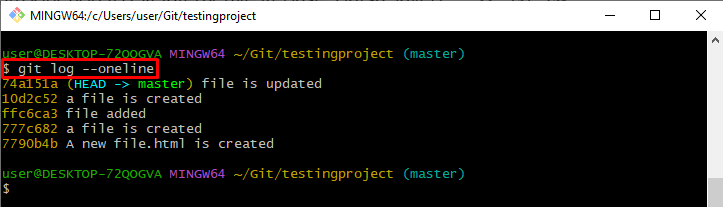
Fusion åtar sig
För att slå samman två eller flera åtaganden, följ instruktionerna:
- Se Git-loggen.
- Använd ' git rebase -i HEAD~3 ” kommando för att slå samman commits i en enda commit.
- Ersätt ' plocka ' nyckelord med ' squash ' att sammanföra.
Steg 1: Kontrollera Git Log
Se först den fullständiga historiken för Git-loggen genom att utföra kommandot nedan.
git logg --uppkoppladDen angivna bilden visade resultatet av kommandot ovan:

Steg 2: Merge Commits
Slå nu samman commits genom att använda ' git rebase -i ” kommando. den ' HUVUD~3 ” används för att välja de tre commits och öppna den angivna editorn:
git rebase -jag HUVUD~ 3Som ett resultat har editorn öppnats:
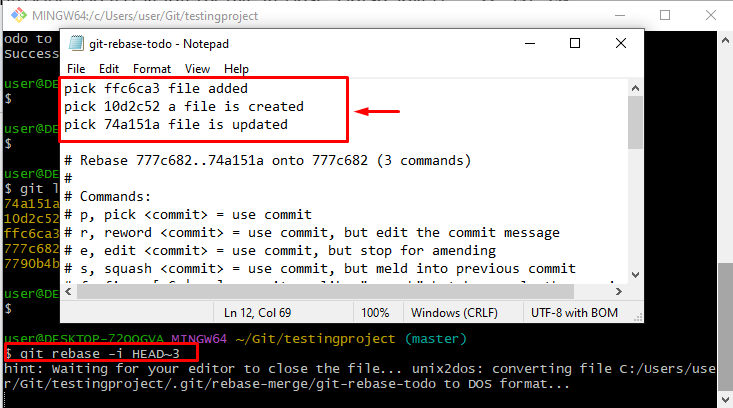
Steg 2: Ersätt 'plocka' med 'squash'
Ersätt ' plocka 'ord med ' squash ” som används för att slå samman commits i den första och spara ändringarna:
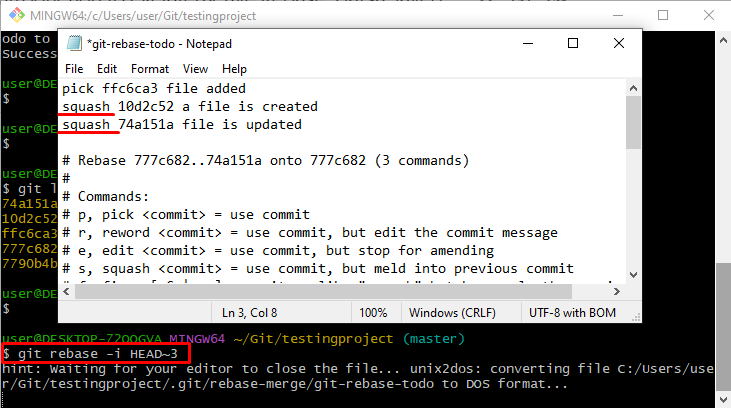
Steg 3: Bekräfta ändringar
Då kommer en ny editor upp på skärmen. Här skriver du ett commit-meddelande för att bekräfta ändringarna och spara det genom att trycka på ' Ctrl+s ”:
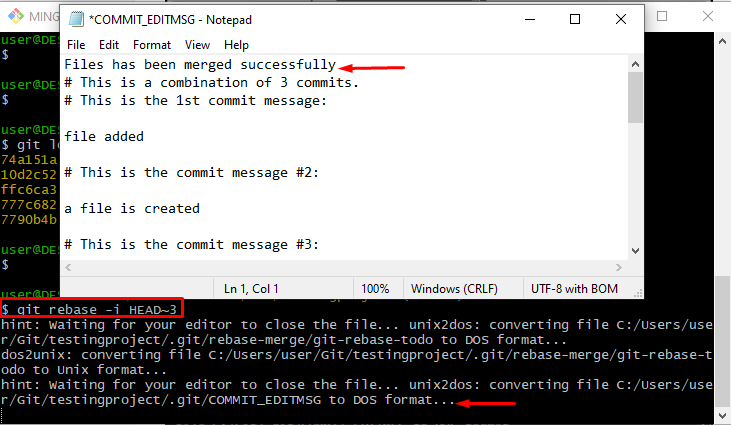
Det kan noteras att alla ändringar har genomförts framgångsrikt:

Steg 4: Verifiering
Verifiera ändringarna ovan med hjälp av det nämnda kommandot:
git logg --uppkoppladDet kan noteras att alla valda commits har slagits samman framgångsrikt:

Ta bort Commits
För att ta bort commits från Git-loggens historia, prova det angivna steget som nämns nedan:
- Visa Git-logghistorik.
- Ta bort en commit manuellt från redigeraren.
- Verifiera genom att se Git-logghistoriken.
Steg 1: Kontrollera Git Log History
Kör det givna kommandot för att kontrollera Git-loggen. den ' git log –oneline kommandot används för att visa varje commit på en enda rad:
git logg --uppkoppladDen givna bilden visar hela Git-logghistoriken:
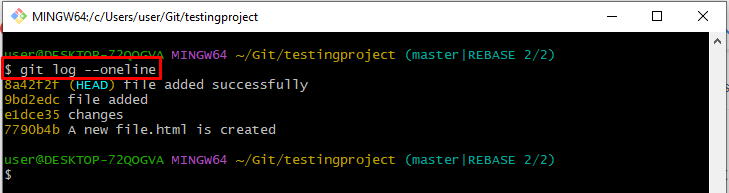
Steg 2: Ta bort Commit
Öppna redigeraren genom att använda ' git rebase -i kommandot tillsammans med ' HUVUD~2 ” för att välja två commits från logghistoriken:
git rebase -jag HUVUD~ 2Välj en commit och ta bort den manuellt från redigeraren:
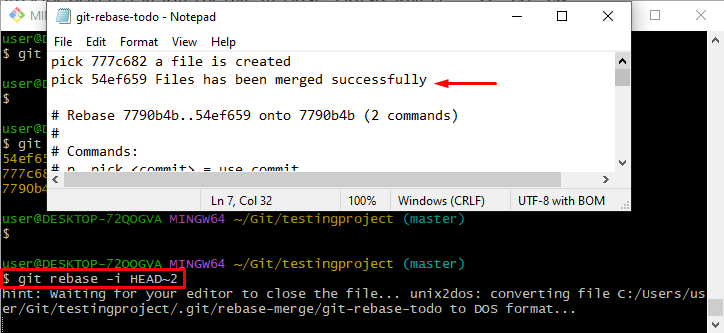
Ta här bort den valda commit från redigeraren och tryck på ' Ctrl+s ”-tangenter för att spara ändringarna:
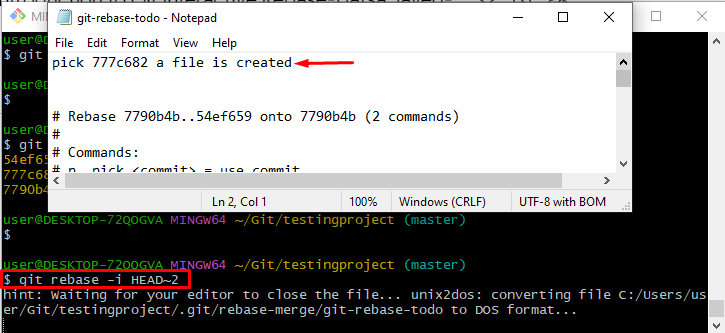
Den resulterande bilden indikerar att ombasoperationen har utförts framgångsrikt:
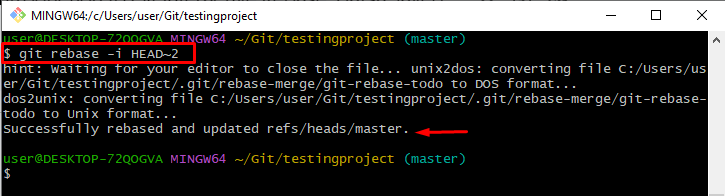
Steg 3: Verifiering
Kör kommandot nedan för verifieringsändamål:
git logg --uppkoppladDen valda commit har tagits bort från logghistoriken:
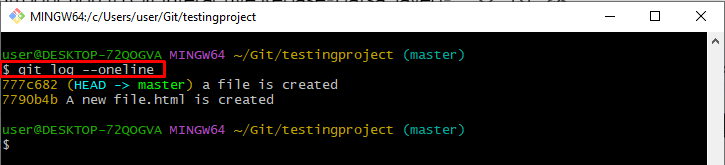
Det handlar om den interaktiva Git-rebasen.
Slutsats
Git interaktiv rebase är den mest kraftfulla operationen för att hantera commits i ett Git-förråd. Det tillåter utvecklare/användare att ändra, ordna om eller ta bort commits i en filials historik med hjälp av ' git rebase -i ” kommando. Dessutom kan den också användas för att rensa Git-historiken genom att slå samman alla commits i en. Det här inlägget har förklarat introduktionen till den interaktiva Git-rebasen.